如何在Excel中对时间求和并格式化为小时、分钟或秒?
通常,对时间求和后,结果会以 hh:mm:ss 的形式显示。但在某些情况下,您可能希望对时间求和后将结果格式化为小数形式的小时、分钟或秒。本教程将介绍在 Excel 中解决此问题的方法。

对时间求和并格式化为小时/分钟/秒
在 Excel 中,您可以先对时间求和,然后根据需要格式化结果。
1. 选择一个空白单元格,输入 =SUM(A2:B2),然后按 Enter 键并将自动填充句柄拖动到需要应用此公式的单元格上。参见截图:
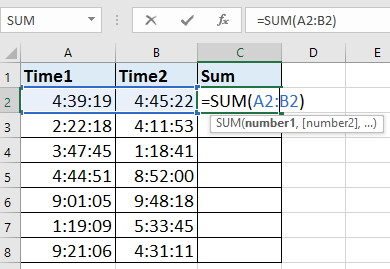 |
 |
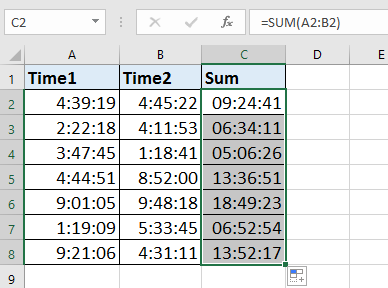 |
2. 然后保持公式单元格选中状态,右键单击并从上下文菜单中选择“ 设置单元格格式”。参见截图:

3. 在“设置单元格格式”对话框中,在“ 数字”选项卡下的“分类”列表中选择“自定义”,如果要将结果格式化为小时,请在“类型”部分下方的文本框中输入 [hh]。参见截图:

4. 单击“确定”。所有单元格都已格式化为小时。参见截图:
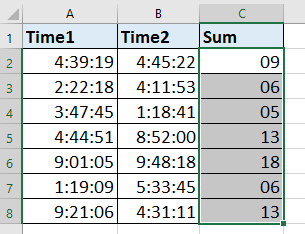
提示:
如果要将单元格格式化为分钟或秒格式,只需在“设置单元格格式”对话框中的“类型”部分下方的文本框中输入 [mm] 或 [ss]。
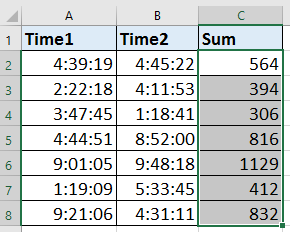
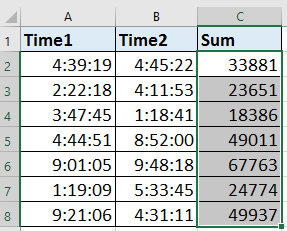
对时间求和并格式化为小数形式的小时/分钟/秒
但是使用上述方法,当结果仅格式化为小时或分钟时,无法获得准确的结果。然而,通过 Kutools for Excel 的“时间转换”工具,您可以将结果转换为精确的小数形式的小时、分钟或秒。
安装 Kutools for Excel 后,请按照以下步骤操作:
1. 选择一个空白单元格,输入 =SUM(A2:B2),然后按 Enter 键并将自动填充句柄拖动到需要应用此公式的单元格上。参见截图:

2. 继续选择公式单元格,点击 Kutools > 文本 > 时间转换,并选择所需的选项。参见截图:

然后弹出一个对话框提醒您已转换的单元格总数,只需单击“确定”关闭它即可。

然后您可以看到结果被格式化为小数形式的小时、分钟或秒。

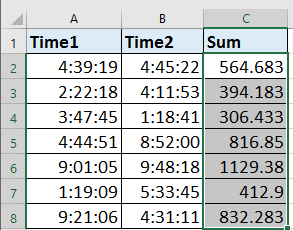
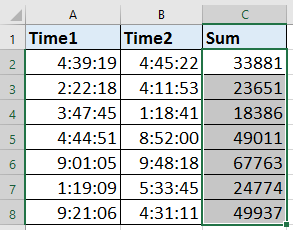
通过 Kutools for Excel 的“时间转换”功能,您还可以通过点击 Kutools > 文本 > 时间转换 来显示“时间转换”对话框,勾选“ 保存到其他位置(转换区域是一个区域)”选项并选择一个单元格输出结果,然后单击“确定”,转换后的结果将放置在选定的单元格中。
 |
 |
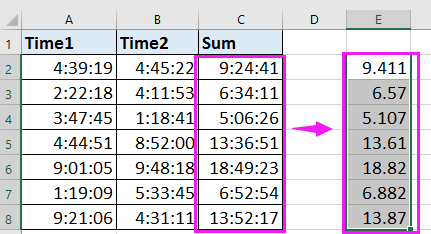 |
相关文章:
- 如何在Excel中将时间转换为小数形式的小时/分钟/秒?
- 如何在Excel中将日期和时间从一个单元格拆分到两个单元格?
- 如何在Excel中生成随机工作日或周末日期?
- 如何在Excel中创建工作日/工作天列表?
最佳Office办公效率工具
| 🤖 | Kutools AI 助手:以智能执行为基础,彻底革新数据分析 |代码生成 |自定义公式创建|数据分析与图表生成 |调用Kutools函数…… |
| 热门功能:查找、选中项的背景色或标记重复项 | 删除空行 | 合并列或单元格且不丢失数据 | 四舍五入…… | |
| 高级LOOKUP:多条件VLookup|多值VLookup|多表查找|模糊查找…… | |
| 高级下拉列表:快速创建下拉列表 |依赖下拉列表 | 多选下拉列表…… | |
| 列管理器: 添加指定数量的列 | 移动列 | 切换隐藏列的可见状态 | 比较区域与列…… | |
| 特色功能:网格聚焦 |设计视图 | 增强编辑栏 | 工作簿及工作表管理器 | 资源库(自动文本) | 日期提取 | 合并数据 | 加密/解密单元格 | 按名单发送电子邮件 | 超级筛选 | 特殊筛选(筛选粗体/倾斜/删除线等)…… | |
| 15大工具集:12项 文本工具(添加文本、删除特定字符等)|50+种 图表 类型(甘特图等)|40+实用 公式(基于生日计算年龄等)|19项 插入工具(插入二维码、从路径插入图片等)|12项 转换工具(小写金额转大写、汇率转换等)|7项 合并与分割工具(高级合并行、分割单元格等)| …… |
通过Kutools for Excel提升您的Excel技能,体验前所未有的高效办公。 Kutools for Excel提供300多项高级功能,助您提升效率并节省时间。 点击此处获取您最需要的功能……
Office Tab为Office带来多标签界面,让您的工作更加轻松
- 支持在Word、Excel、PowerPoint中进行多标签编辑与阅读。
- 在同一个窗口的新标签页中打开和创建多个文档,而不是分多个窗口。
- 可提升50%的工作效率,每天为您减少数百次鼠标点击!
所有Kutools加载项,一键安装
Kutools for Office套件包含Excel、Word、Outlook和PowerPoint的插件,以及Office Tab Pro,非常适合跨Office应用团队使用。
- 全能套装——Excel、Word、Outlook和PowerPoint插件+Office Tab Pro
- 单一安装包、单一授权——数分钟即可完成设置(支持MSI)
- 协同更高效——提升Office应用间的整体工作效率
- 30天全功能试用——无需注册,无需信用卡
- 超高性价比——比单独购买更实惠